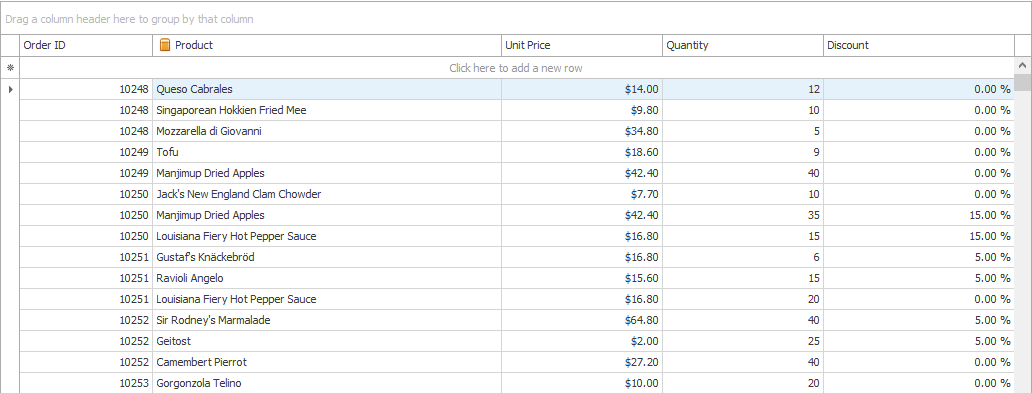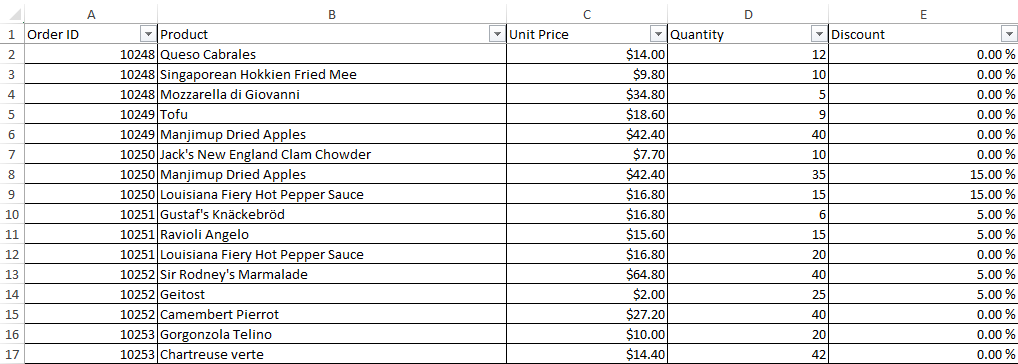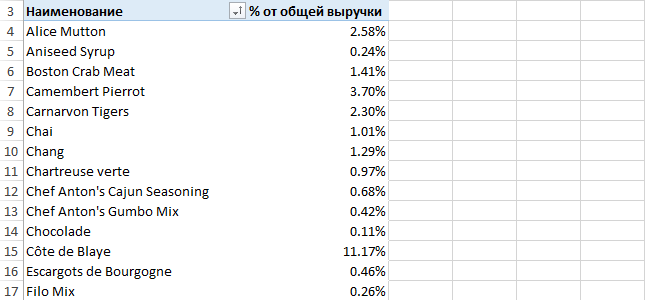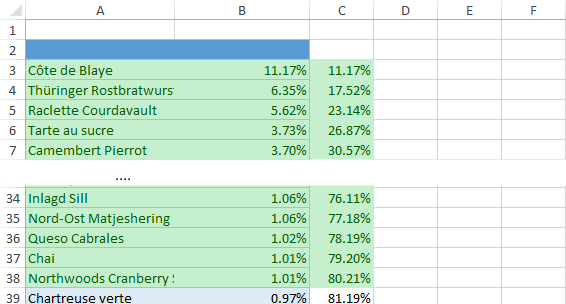http://habrahabr.ru/company/devexpress/blog/243859/

В 14.2 версии мы полностью переписали механизм экспорта данных в форматы MS Excel. Теперь экспорт в Excel работает значительно быстрее и документ, который получается в результате, сохраняет группировку, фильтрацию, сортировку из грида, “живые” саммари на формулах, условное форматирование и
много чего еще.
У пользователей появляются новые возможности детального анализа данных из грида в привычном им Excel. Менеджер, бухгалтер или финансовый аналитик теперь могут получить табличные данные из грида в Excel быстро и точно.
Много лет назад я начинал свою карьеру в IT с автоматизации предприятий, используя решения от 1C. У одного из крупных клиентов готовился годовой отчет и что-то не сходилось. Меня попросили написать несколько специальных запросов для локализации расхождений. Думаю, что бухгалтерия могла бы обойтись без приглашения специалиста и сэкономить время и деньги, если бы у них был хороший экспорт в Excel. Разумеется, у этого подхода есть ограничения. Например, объем анализируемых данных может быть слишком большим для Excel.
Благодаря новому экспорту у пользователей появляются новые возможности глубокого анализа и визуализации данных с использованием Excel. К сожалению, я не помню точно, что именно было не так, когда не сходился тот годовой отчет. Поэтому для демонстрации возможностей нового экспорта представим, что имеется приложение, в котором есть данные о продажах товаров магазина за определенный период в виде таблицы. Менеджер хочет узнать, какие товары приносят больший вклад в выручку, те выполнить
ABC-анализ. Как вы догадались, в рассматриваемом приложении ABC-анализ не реализован, но зато есть кнопка, по нажатию которой зовется метод view.ExportToXls(..).
Вот так выглядит это приложение. В таблице показан учет проданных со скидками товаров. Знакомые с нашей линейкой контролов наверняка узнают модуль TableView из главной демки XtraGrid. Да, это она, поэтому при желании всегда можно в точности повторить этот пример на вашей стороне.
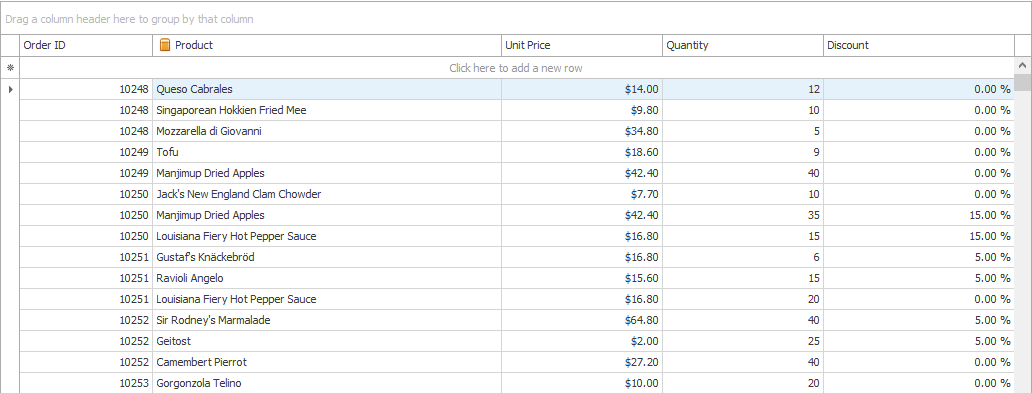
После экспорта получим эти данные в Excel. Таблица содержит примерно 2200 строк. Скорость экспорта на моем ноутбуке составила примерно 7тыс строк в секунду.
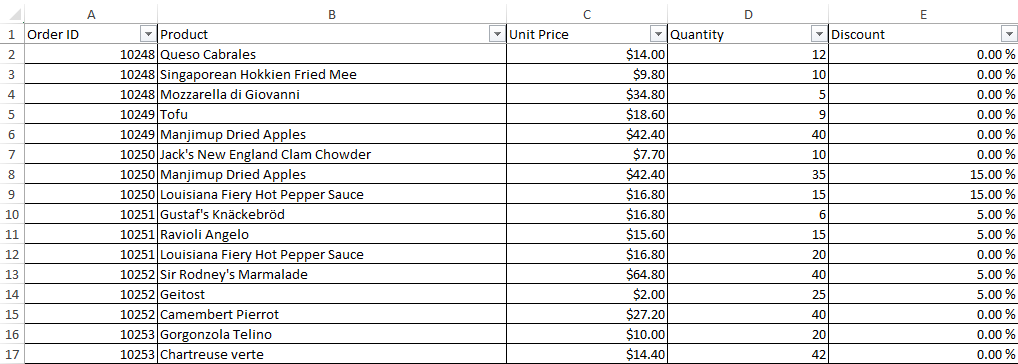
У нас есть цена, количество и скидка. Добавим столбец F с формулой для стоимости.

Теперь нам надо получить оборот по каждому товару. Проще всего это сделать сводной таблицей. В строках сводной таблицы будет колонка Product, в значениях — колонка Amount, у которой выбран стандартный процессинг % от общей суммы.
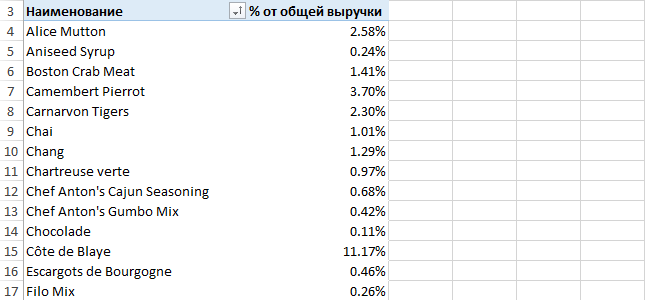
Осталось отсортировать по второму столбцу и посчитать нарастающий итог.
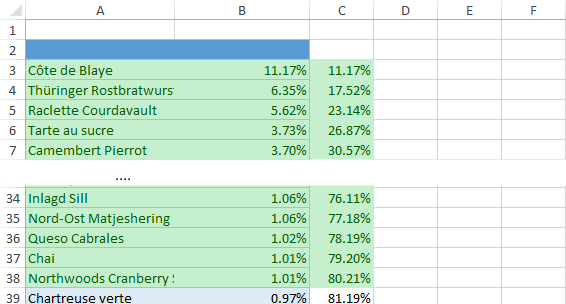
Зеленым выделены товары, которые сформировали 80% выручки, что и требовалось найти. Таким образом, мы показали, что с новым экспортом пользователи могут без помощи разработчиков выполнить глубокий анализ данных в Excel. В рассмотренном примере был выполнен ABC-анализ данных по продажам 80 товаров из исходной таблицы, содержащей 2155 строк. Анализируемая таблица может содержать значительно больше данных.
В этой статье анализ данных выполнялся в Microsoft Excel 2013, но можно использовать любую другую программу для работы с электронными таблицами. Кстати, у DevExpress есть
контрол для работы с электронными таблицами. Называется Spreadsheet Control. Новый экспорт вошел в бету релиза 14.2, которая уже
доступна.
 В 14.2 версии мы полностью переписали механизм экспорта данных в форматы MS Excel. Теперь экспорт в Excel работает значительно быстрее и документ, который получается в результате, сохраняет группировку, фильтрацию, сортировку из грида, “живые” саммари на формулах, условное форматирование и много чего еще.
В 14.2 версии мы полностью переписали механизм экспорта данных в форматы MS Excel. Теперь экспорт в Excel работает значительно быстрее и документ, который получается в результате, сохраняет группировку, фильтрацию, сортировку из грида, “живые” саммари на формулах, условное форматирование и много чего еще.